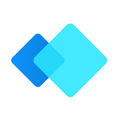
华为IdeaShare 安卓版v7.06.1.03
应用介绍
华为IdeaShare是由华为打造的办公无线投屏软件,4k超高清分辨率展示更多的细节,而且支持60fps帧率,在动态画面的表现更好。用户们可以在这里去快速的完成投屏进行各种会议的开展,在大屏上去处理工作更加的快捷方便!IdeaShare是一款适配华为办公宝的工具软件,可以摆脱连线的繁琐,轻松实现移动设备的桌面共享,万物互联,满足开放办公、家庭书房等多场景的智慧办公需求。

软件特色
-实现一键投屏
-支持高品质音视频同步
—无需在服务端安装应用
—支持会议Ppt同步播放
-自动切换横向和竖向显示

软件功能
1、全新互联
公司采用了全新的互联功能,让快速地连接相关的设备,并且进行操作。
2、视频导入
非常独特的视频导入功能,也是能够让它快速的进行视频的导入。
3、投掷屏幕
全新的投屏功能轻松了进行在线的投掷屏幕让你看到最精彩的内容。
4、桌面共享
方便的办公桌面共享,随时随地进行文件的查看。
5、自动切换
此外该软件还支持自动切换横向和竖向显示,用户可以根据需要调整屏幕显示的方向。
6、视听体验
在本地投屏方面,用户可以一键投放本地视频、图片和音乐,享受超强的视听体验。
软件优势
1、投掷屏幕
全新投屏功能,轻松实现在线投掷屏幕,让用户畅享精彩内容。
2、桌面共享
便捷的办公桌面共享功能,支持随时随地查看文件,提升办公效率。
3、全新互联
公司引入全新互联功能,可快速连接相关设备并进行高效操作。
4、视频导入
独特视频导入功能,实现视频的快速导入,提高使用便捷性。
5、自动切换
软件支持自动切换横向和竖向显示,用户可根据需求自由调整屏幕方向。
6、视听体验
在本地投屏方面,用户可一键投放本地视频、图片和音乐,享受卓越的视听盛宴。

软件亮点
1、享受特别优质的简单办公智慧屏幕设备控制体验。
2、智能设备桌面控制使用便捷,支持多种简单的互联方式。
3、可进行多种实用屏幕遥控器操作,使用效率极高。
4、便捷投屏密码输入模式,操作流畅,使用简单。
5、工具操作方便,功能有趣且独特,提供丰富的模式实现。

开启终端的客户端投屏功能
使用IdeaShare客户端投屏前,需要终端保持客户端投屏功能的开启状态。
开启方法:打开终端或电脑的浏览器,登录Web界面(Web登录方式请参考《快速配置》),选择“应用 > 无线投屏 > 客户端投屏”,检查“客户端投屏”功能是否启用。禁用后,将无法使用IdeaShare客户端投屏功能。
本地投屏
使用本地投屏的操作步骤如下。
在电脑或手机上打开IdeaShare客户端。
如图输入终端右上角的投屏码。
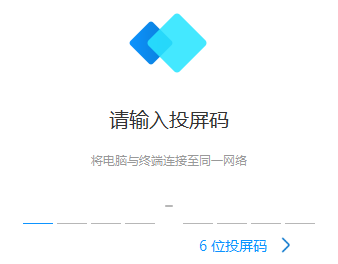
点击“共享屏幕”,可把电脑或手机的画面共享到终端。
勾选“投放音频”,可把电脑的声音投放到终端。
点击“遥控器”,可对终端的麦克风、扬声器和摄像机进行简单的控制。
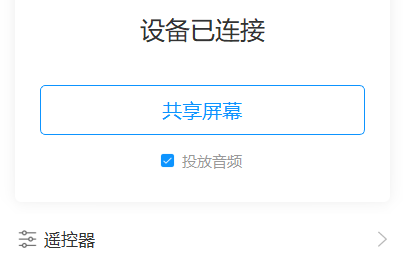
手机端的操作
开启“投屏后同步声音”,可把手机的声音投放到终端。
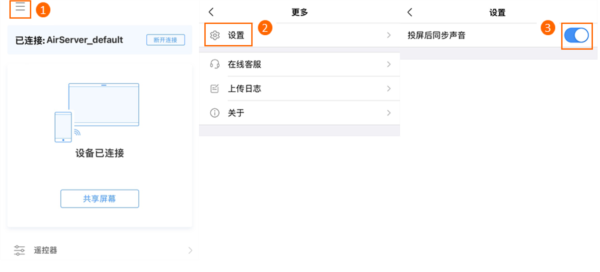
点击“遥控器”,可对终端的麦克风、扬声器和摄像机进行简单的控制。
会议投屏
使用会议投屏的操作步骤如下。
在电脑或手机上打开IdeaShare客户端。
输入终端右上角的投屏码。
点击“共享屏幕”,可以把电脑或手机的画面共享到终端。
如图在终端的会议界面点击共享,然后在弹窗中选择共享无线投屏。
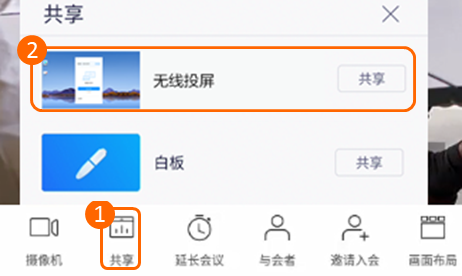
Wi-Fi P2P投屏
Wi-Fi P2P投屏简介
Wi-Fi P2P又叫Wi-Fi Direct(Wi-Fi直连),通过该协议,两台具有Wi-Fi功能的设备,可无须经过局域网,直接点对点连接。
IdeaShare客户端使用Wi-Fi P2P投屏前,终端和电脑(或手机)需同时保持Wi-Fi开启状态,且终端已获取投屏码后,即可输入投屏码进行投屏。






























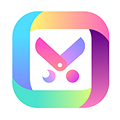











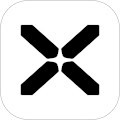










网友评论